KORG Gadgetには強力なドラム音源が7つも用意され、私たちユーザーは膨大なドラムサンプルを駆使してトラックメイキングを楽しむことができます。
しかし…何かが足りない。
テクノに限らず、あらゆるジャンルのトラックを作るときに大活躍する TR-808 や 909 系の音色が、KORG Gadgetにないんですね。

このTRシリーズ、Roland社製のマシンなので当然ですが、あのキックやスネアをKORG Gadgetでも使いたいのが人情というもの。
ではどうすれば使えるようになるか・・・やはり、外部から音源をインポートすることでしょう。
今回は808系音源に限らず、あらゆるサンプルをKORG Gadgetに取り込み、トラックメイキングに生かす方法について考えます。
しかしドラムサンプルをチマチマ取り込むのはとても面倒。
そこでGadget-Junkies.netは、808のドラムキットごと「まるっと」取り込む方法を考案したので、そのやり方を公開します!
ワンショットサンプラー"Bilbao"で、あらゆる音をサンプリング!
これから行う作業手順を、ざっくり列記しておきます。
- DAWにて欲しいサンプルを用意
- サンプルをWAVファイルとして書き出す
- 書き出したサンプルをiTunes経由でKORG Gadgetに取り込む
この3ステップだけです。一連の作業で使うのは、泣く子も黙るワンショットサンプラーガジェット Bilbao。

KORG Gadgetで、外部からサンプルを取り込むことのできる貴重なガジェットです。
インポートできるのは1サンプルにつき5秒間なので、これからやろうとしているドラムサンプルの取り込み作業に向いているわけですね。
長尺のループなど5秒を超えるサンプルは、オーディオ・ガジェット Zurich を使いましょう。
Step1 DAWで欲しいサンプルを用意する
まずKORG Gadgetに取り込みたいサンプルを用意します。
入手方法は、サンプリングCDや無料プリセット集などいくらでもありますが、今回はDAWのプリセット音源を移植することにしました。
Gadget-Junkies.netでは、Ableton Live を用いて説明するものの、どのDAWでも同じ要領なのでご安心を。
LiveのCATEGORIESからDrumsをクリックし、右に表示されたドラムキットのKit-Core 808.adgをダブルクリックしてください。
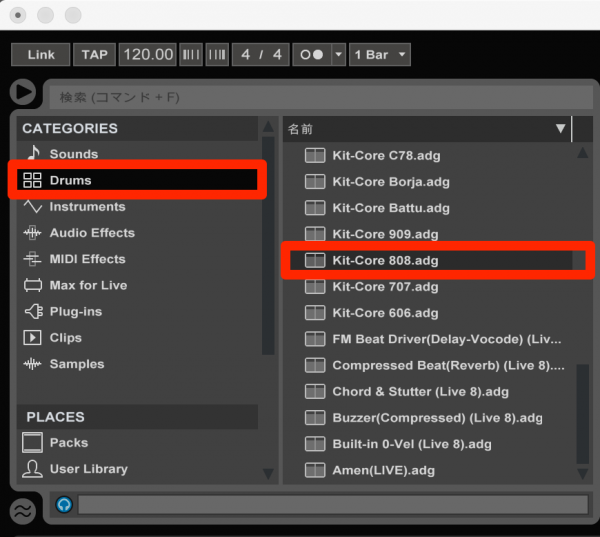
オーディオトラックができました。このトラックにはDrum Rackが立ち上がっていて、KickからCowbelまで、808系のサンプルが16個アサインされています。
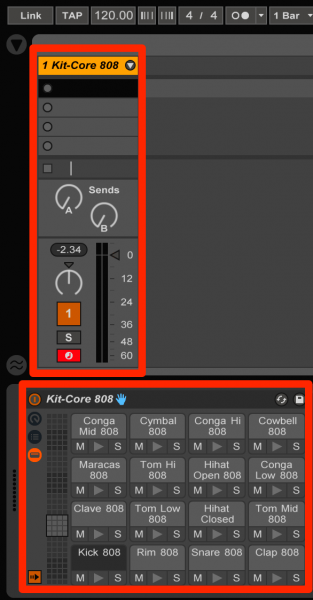
次にこれと同じオーディオトラックを計16個作ってください。トラックの複写は、⌘+Dのショートカットを使うのが便利ですよ。

同じトラックが16個できたら、トラック1に新規クリップを作ります。
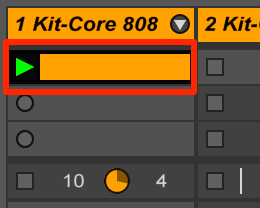
そしてMIDIノートエディターで「KICK 808」の最初のグリッドに1音だけ入力してください。

これでトラック1での作業は完了です。
続いてトラック2でも、同じように新規クリップを作成し、今度は「Rim 808」のノートを入力します。
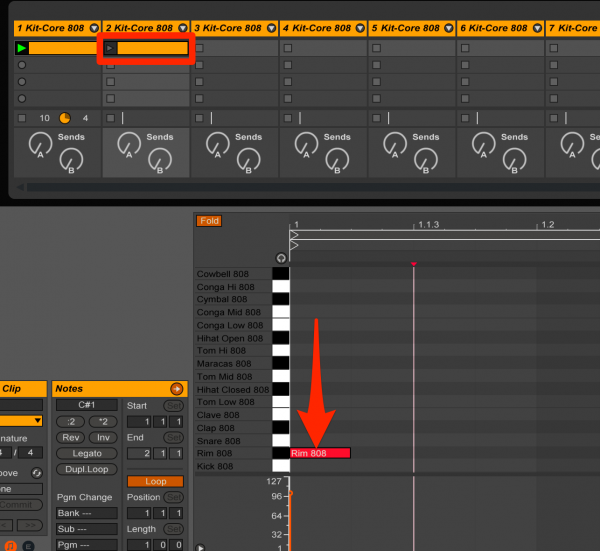
これと同じ作業を、トラック16の「Cowbel 808」までおこなってください。
骨の折れる作業ですが、この後ドラムキットごと「一気に」サンプルを書き出すための下準備ですので、頑張ってください!
「クリップの複写」や「ノートのカーソル移動」を駆使し、チャチャッと完了させましょうね。
16トラック分のクリップにノートを入力できたら、次のステップにうつりましょう!
Step2 サンプルをWAVファイルとして書き出す
16個のトラックにアサインされたサンプルを、まとめてエクスポートします。
Liveのファイルメニューから「オーディオ/ビデオをエクスポート」を選び、表示されたダイアログにて以下のように設定。
「書き出されるトラック」を個別のトラックすべてにするのがポイントです。
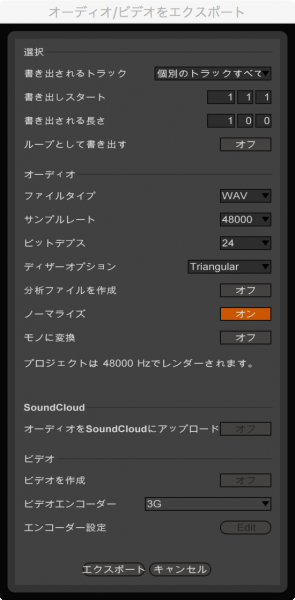
すべて設定したら、エクスポートをクリック。
保存先を確認し、16サンプルの書き出しを一気に行なってください。
Step3 書き出したサンプルをiTunes経由で取り込む
Liveから書き出したサンプル16個を、KORG Gadgetにインポートします。
サンプルの転送方法は、iTunes経由と、一旦クラウドにアップするDropbox経由のやり方が選べます。
どちらでも結構ですが、筆者の場合、Dropbox経由でインポートしようとするとWi-Fi環境のせいか、しばしば取り込みに失敗するので、ここではiTunesを使います。
取り込み先がiPadやiPhoneの場合、Macを接続します。
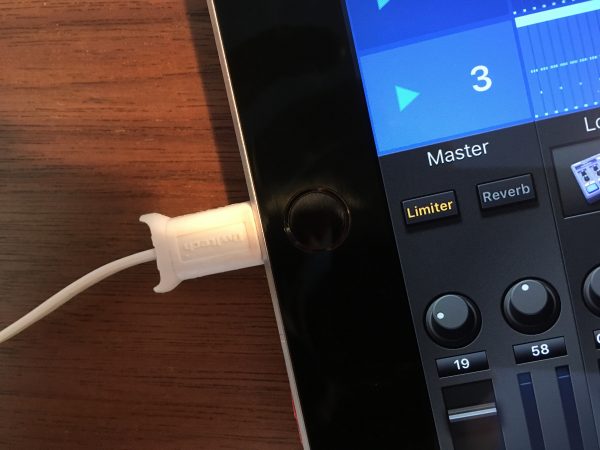
MacのiTunesを起動。
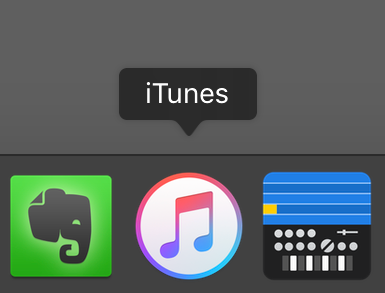
iTunesのメイン画面にて、デバイスボタンをクリック。
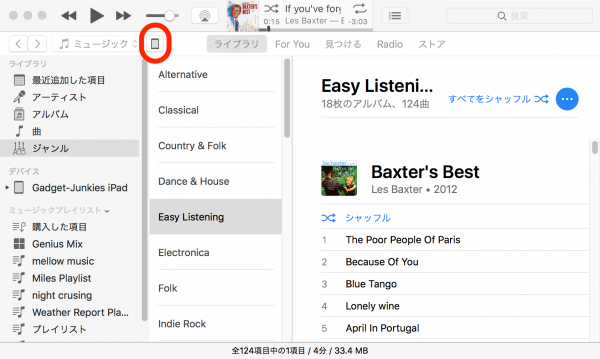
左カラムの「App」→中央カラム(App)の「Gadget」とクリックしていき、右カラムの「Gadgetの書類」のエリアに、先ほど書き出したサンプル(WAVファイル)を投入します。
場所がわかりづらいのですが「Gadgetの書類」は、iTunesウィンドウを下へスクロールさせた位置にあります。
これで、iTunesにサンプルが登録されました。
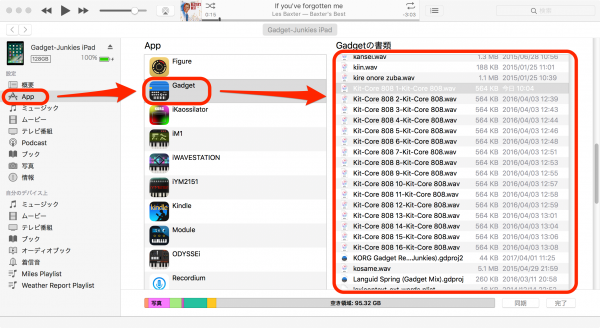
iOSデバイスのKORG Gadgetを起動してBilbaoのトラックを立ち上げ、PROGRAMボタンをタップし「033:Bilbao init」をロードしてください。
これを行う理由は、Bilbaoを立ち上げた直後は「001:RawCutz Kit 01」というプログラムが呼び出されていて、そのプログラム用のパラメータ(LEVELやPANなど)が設定されているためです。
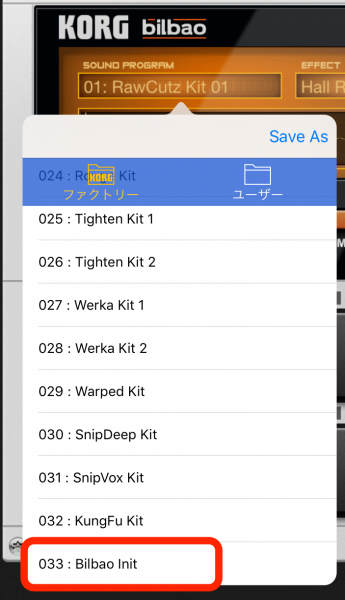
「033:Bilbao init」を呼び出したら、Part1をタップしてください。
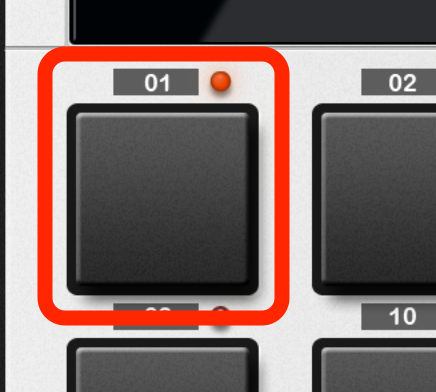
SAMPLEボタン→ユーザーとタップすると、先ほどiTunesに登録したサンプルがリスト表示されるので「Kit-Core 808 1-Kit-Core 808.wav」をタップ。

part1に808キックがインポートされました。
これをPart16まで行えば、808ドラムキットすべてが取り込まれます。
その作業が完了したら、PROGRAMボタン→ユーザー→Save Asと進み、プログラム名をつけてSaveしてください。
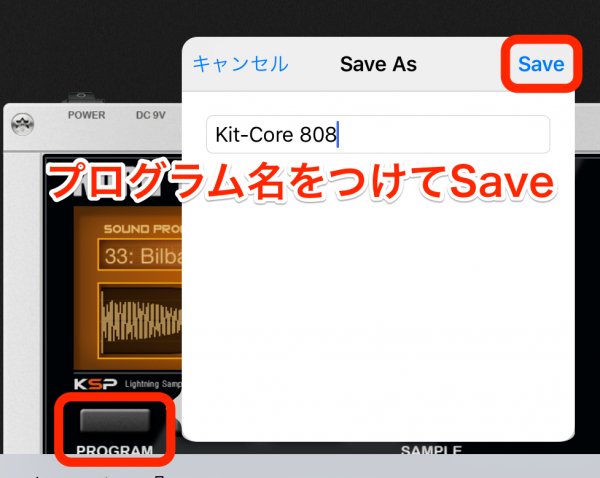
これで、あなただけの808ドラムキットが手に入りました!
いつでもPROGRAMボタンを押せば、ユーザーエリアからこのドラムキットを呼び出すことができますよ。
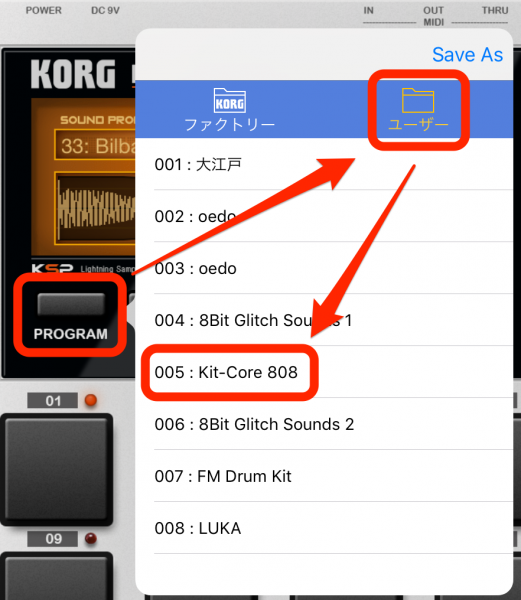
普段から美味しい音をストックして、自分だけのサウンドライブラリーを無限に拡張しよう!
今回紹介したサンプルインポート・テクは、KORG Gadge Mac版/iOS版のどちらでもOKですが、残念ながら両者間でサンプルの同期はしてくれません。
ありゃ。iOS版KORG GadgetのBilbaoで取り込んだサンプルって、Mac版に同期しないんですね…てことはDropboxに同じサンプルを置き、それぞれインポート(人力同期)させなきゃなのか〜。かなりメンドっちいので、次のバージョンで改善して欲しいな。#コルガジェ pic.twitter.com/BirKCsxt0E
— くらんけ*KORG Gadgetブログ (@Gadget_Junkies) 2017年7月16日
なのでMac版とiOS版を連携されている方は、それぞれのGadgetで取り込み作業を行う必要があります。
iCloud Driveの仕組みではないので仕方のない所ですが、いつかはオーディオサンプルの完全同期が実現するよう期待したいですね。
とはいえBilbaoを用いてのサンプルインポート技を活用すれば事実上この世のすべてのドラムサンプルがKORG Gadgetで扱えるようになります。
それらは確実にあなただけの財産になりますので、お気に入りのドラムキットを取り込んで、トラックメイキングに生かしてくださいね!
それではまた。Have a nice trip. ciao!



